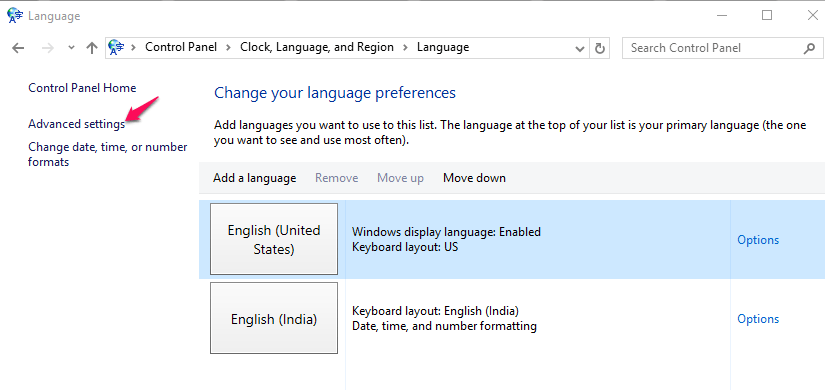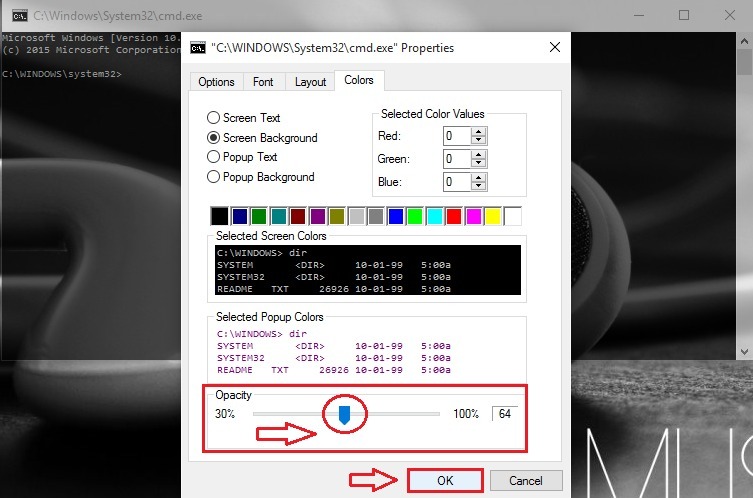このソフトウェアは、ドライバーの稼働を維持するため、一般的なコンピューターエラーやハードウェア障害からユーザーを保護します。 3つの簡単なステップで今すぐすべてのドライバーをチェックしてください:
- DriverFixをダウンロード (検証済みのダウンロードファイル)。
- クリック スキャン開始 問題のあるすべてのドライバーを見つけます。
- クリック ドライバーの更新 新しいバージョンを入手し、システムの誤動作を回避します。
- DriverFixはによってダウンロードされました 0 今月の読者。
Glyphは、WindowsOS用の人気のあるソフトウェアディストリビューションおよびゲーム管理プラットフォームです。 ゲームを開いたり、グリフの更新を実行したりすると、グリフランチャーエラー1013が発生する場合があります。
これは一般的なエラーであり、Glyphなどに関連していない可能性のあるシステムの問題が原因で発生する可能性があります。
このエラーにも悩まされている場合は、WindowsコンピューターでGlyphランチャーエラー1013を修正するのに役立つトラブルシューティングのヒントをいくつか紹介します。
グリフランチャーエラー1013を修正する手順
1. グリフの更新を確認する
- 最新バージョンのGlyphがインストールされているかどうかを確認してください。 問題が広範囲に及ぶ場合、開発者は問題を修正するためのアップデートをリリースします。
- グリフを起動し、をクリックします 更新 可能な場合は、ボタンをクリックして新しいバージョンをダウンロードしてインストールします。
グリフを手動で更新する
- Glyphクライアントから直接更新できない場合は、クライアントを手動で更新してください。
- まず、コントロールパネルを開き、に移動します プログラム>プログラム機能。

- グリフを選択してをクリックします アンインストール。
- 今すぐに行きます グリフページ 新しいアップデートが利用可能かどうかを確認します。

- 新しいバージョンのクライアントをダウンロードしてインストールします。
- グリフは自動的に更新されますが、手動で同じことを行うと、問題の解決に役立ちます。
サービスの問題を確認します
- 前述のエラーは、定期的なメンテナンスのためにGlyphサービスがダウンしている場合にも発生します。
- 開発者は通常、ソーシャルメディアに最後に問題について投稿するため、Glyphのソーシャルメディアアカウントを確認してください。
グリフランチャーエラー1034? これらのソリューションをお試しください
2. セキュリティソフトウェアを確認してください
- アンチウイルスがインターネットへの接続をブロックしている場合、Glyph起動エラーが発生する可能性があります。 また、Windows DefenderFirewallが接続をブロックしていないかどうかを確認してください。
- クリックしてください システムトレイ 非表示のアイコンを表示するアイコン。
- ウイルス対策ソフトウェアを右クリックして、 無効化/終了します。
WindowsDefenderファイアウォールをオフにします
- クリック 開始 選択します 設定。
- に移動 アップデートとセキュリティ。
- クリック Windowsセキュリティ。

- 「ファイアウォールとネットワーク保護」オプション。
- 現在アクティブなネットワークをクリックします。

- 「」の下にある小さなスイッチをクリックしますWindowsDefenderファイアウォール」 それをオフにします。
- Glyphを再起動し、ランチャーエラーが解決されたかどうかを確認します。
- 問題を診断した後、必ずアンチウイルスとファイアウォールを有効にしてください。
3. システムの復元を実行する
- ユーザーがシステムに更新プログラムとソフトウェアをインストールすると、WindowsOSは自動的に復元ポイントを作成します。 これらの復元ポイントを使用して、多くの問題を修正できます。
- タイプ 戻す Windowsの検索バーにあります。
- クリックしてください "復元ポイントを作成する」オプション。

- クリックしてください "システムの復元」ボタンをクリックしてクリックします 次。

- 「より多くの復元ポイントを表示する」ボックスが利用可能です。
- 最新の復元ポイントを選択し、をクリックします 次。
- 説明を読み、をクリックします 終了します。
- PCが選択した復元ポイントに復元されるまで待ちます。
- 完了したら、Glyphを起動して、エラーが解決されるかどうかを確認してください。
締めくくりの言葉
この記事の手順に従うことで、WindowsコンピューターのGlyphランチャーエラー1013を修正できます。 コメントで、どの修正が効果的かをお知らせください。
あなたが好きかもしれない関連記事:
- 学校によってブロックされていない最高のゲームウェブサイト
- ローエンドPC用の7つの最高のゲーム記録ソフトウェア
- 2019年に購入する最も安いHDMIモニターの6つ